Valaki azt mondja, hogy hívtak, de nem kaptad meg a hívást. Lehet, hogy nem tűnik nagy bajnak, ha nem kapunk hívást, de az lehet, ha a hívás fontos. Előfordulhat, hogy egy ügyfél vagy családtag fontos hívására vár, ezért el kell érnie. Ha biztos benne, hogy szolgáltatója nem szakította meg a szolgáltatást, különféle tippeket találhat, amelyekkel visszakaphatja ezeket a hívásokat. Folytassa az olvasást, hogy megtudja, milyen tippeket próbálhat ki, hogy Android-telefonja újra fogadja ezeket a hívásokat.
A hívásokat nem fogadó Android telefonok javítása
Kezdjük az alapvető javításokkal. Például bekapcsoltad a Repülőgép módot? Lehet, hogy szünetre volt szüksége a telefonban, és bekapcsolta, de elfelejtette kikapcsolni. Csúsztassa kétszer lefelé az ujját Android telefonja tetejétől, és addig húzza az ujját, amíg meg nem jelenik a Repülőgép mód opció.
Ha ki van jelölve, érintse meg a kikapcsolásához. Az is előfordulhat, hogy holt zónában tartózkodik, és várja meg, amíg visszakapja a jelet. A telefon újraindítása is segíthet. Ez egy alapvető javítás, amelyről ismert, hogy mindenféle problémát megold. Ha régebbi Android telefonja van, próbálja meg újra behelyezni a SIM-kártyát. Ellentétben az újabb modellekkel, ahol valószínűtlenebb, hogy helytelenül helyezik be, valószínűbb, hogy ez megtörténik azokban a régebbi modellekben. Azt is ellenőrizheti, hogy a SIM-kártya sérült-e, ha behelyezi egy másik eszközbe, és megnézheti, hogy ott észlelték-e.
Próbálja meg felhívni a szolgáltatót, hogy megtudja, a probléma az ő oldalán van-e. Átmeneti problémáik lehetnek, amelyek megmagyarázhatják, hogy miért nem kap hívást. Vagy lehet, hogy ez a probléma nem Önnél van, és a hívott személy nem tud hívásokat fogadni.
Véletlenül kikapcsolta a mobiladatait? Ha nem használja a Wi-Fi-t, és valamilyen okból kikapcsolta a mobiladatait, ez megmagyarázza a problémát. Előfordulhat, hogy továbbra is láthatja a szolgáltató nevét, de nem fogja látni, hogy 4G-t vagy 5G-t használ-e.
Javítsa ki a hívást nem fogadó Android telefont a szoftverfrissítések keresésével
Lehet olyan hiba, amit csak frissítéssel lehet javítani. Ezért mindig jó ötlet az összes alkalmazás és eszköz frissítése. A következő címen ellenőrizheti, hogy van-e függőben lévő frissítés:
- Beállítások
- Rendszer
- Fejlett
- Rendszerfrissítések
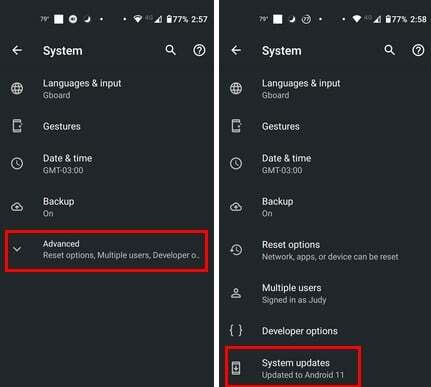
Android telefonja elkezdi keresni a függőben lévő frissítéseket. De tudni fogja, hogy az eszköz naprakész-e vagy sem.
Javítsa ki a hívásokat nem fogadó Android telefont a Ne zavarjanak funkció kikapcsolásával
Mindannyiunknak szüksége van csendre, és ekkor jön jól a Ne zavarj funkció. Ellenőrizheti, hogy be van-e kapcsolva, ha kétszer lefelé csúsztatja a telefon kijelzőjének tetejéről, és megkeresi a Ne zavarjanak lehetőséget. Ha ki van jelölve, érintse meg a kikapcsolásához. Hozzá is mehetsz Beállítások > Hang > Ne zavarjanak. Koppintson a tetején található Kikapcsolás most gombra, és már mehet is.
Javítsa ki a hívásokat nem fogadó Android telefont a Wi-Fi hívások kikapcsolásával
Egy másik bekapcsolt funkció, amely megakadályozhatja a hívások fogadását, a Wi-Fi hívás. A funkció kikapcsolásához lépjen a Beállítások menübe, és érintse meg a Hálózat és internet vagy a Kapcsolatok elemet. Lefelé csúsztathat kétszer is Android telefonja tetejéről. Érintse meg a Wi-Fi hívás opciót a kikapcsolásához. Előfordulhat, hogy ez a funkció nem elérhető a telefonon, mivel Android-telefonjának kompatibilisnek kell lennie.
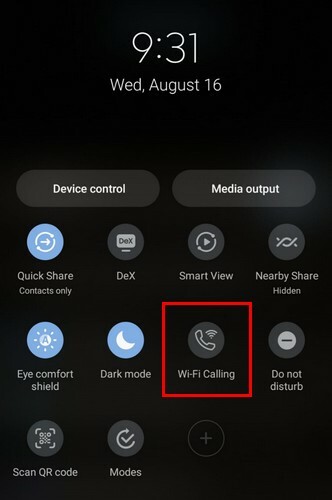
Javítsa ki a hívást nem fogadó Android telefont a blokkolt számok ellenőrzésével
Lehetséges, hogy nem tud hívásokat fogadni egy számról, mert letiltotta? Lehet, hogy olyan régen letiltotta, és elfelejtette. Ellenőrizze, hogy letiltotta-e ezt a számot a következő megnyitásával telefonos alkalmazás és megérinti a három pont a jobb felső sarokban. Menj Beállítások és válassz Blokkolt számok. Ha letiltott egy számot, azok alul fognak megjelenni. Érintse meg a jobb oldalon lévő X-et, hogy eltávolítsa őket a listából. Koppintson a feloldó opcióra a megerősítő üzenetben, és eltűnt.
Javítsa ki a hívásokat nem fogadó Android telefont a hálózati beállítások visszaállításával
Egy másik tipp, amelyet kipróbálhat, a hálózati beállítások visszaállítása. Ehhez lépjen a következőre: Beállítások, utána Rendszer. Ha nem látja a Beállítások visszaállítása lehetőséget, érintse meg a gombot Fejlett további lehetőségekért. Ha egyszer benne vagy Visszaállítás opciót, válassza ki A Wi-Fi, a mobil és a Bluetooth alaphelyzetbe állítása.
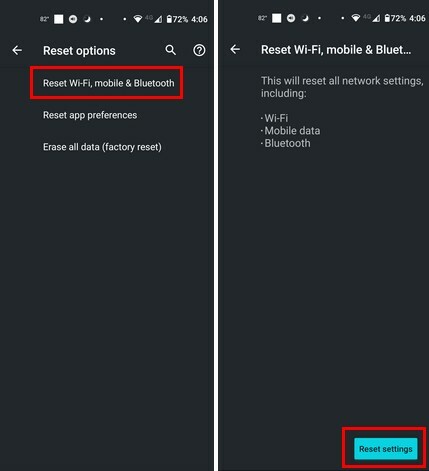
Szöveg jelenik meg, amely tájékoztatja, hogy ezzel visszaállítja az összes hálózati beállítást, beleértve a Wi-Fi-t, a mobiladatokat és a Bluetooth-t. Érintse meg a Beállítások visszaállítása gombot a jobb alsó sarokban. Írja be a PIN-kódot vagy a mintát, és nyomja meg újra a reset gombot.
Javítsa ki a hívást nem fogadó Android telefont a SIM-kártya be- és kikapcsolásával
Ahogy az újraindítás mindenféle problémát megoldhat, a SIM-kártya be- és kikapcsolása is segíthet. Ehhez lépjen a következő helyre:
- Beállítások
- Hálózat és internet
- SIM-kártyák
Most látnia kell a SIM-kártyát és a ki- és bekapcsolás lehetőségét.
További irodalom
Ha Ön Pixel-felhasználó, és észreveszi, hogy az nem kap hívásokat, itt van a probléma megoldása. A telefonod üzenetet mutat, hogy tudod csak segélyhívást kezdeményezhet? Íme néhány hasznos tipp a javításhoz. Vagy előfordulhat, hogy valami hasonlót tapasztal a Skype-nál, és ez van nem csörög bejövő hívásokra. Amikor készen áll egy másik téma keresésére, ne feledje, hogy mindig használhatja a jobb felső sarokban található keresősávot további olvasnivalókért.
Következtetés
Bosszantó lehet, ha bárkitől fogadhat hívásokat. Lemaradhat fontos dolgokról, és komoly következményekkel kell számolnia. Néha egy egyszerű újraindítás megoldhatja a problémát, máskor pedig olyan mobilszolgáltatókkal kell megküzdenie, amelyeknek a probléma megoldása örökké tart. Ne felejtse el az alapvető javításokkal kezdeni, és onnan haladjon tovább. Mióta nem fogad hívásokat? Ossza meg gondolatait az alábbi megjegyzésekben, és ne felejtse el megosztani a cikket másokkal a közösségi médiában.